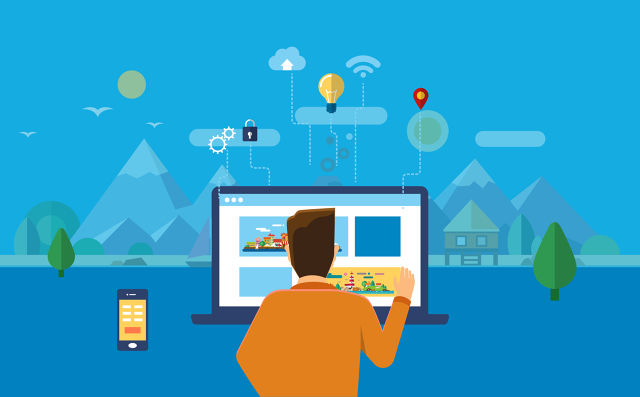当工作表中包含大量的数据时,为了使用户在上下或左右滚动工作表时仍能显示标题行或标题列,可以使用Excel的冻结窗口命令。那么excel如何冻结窗口呢?
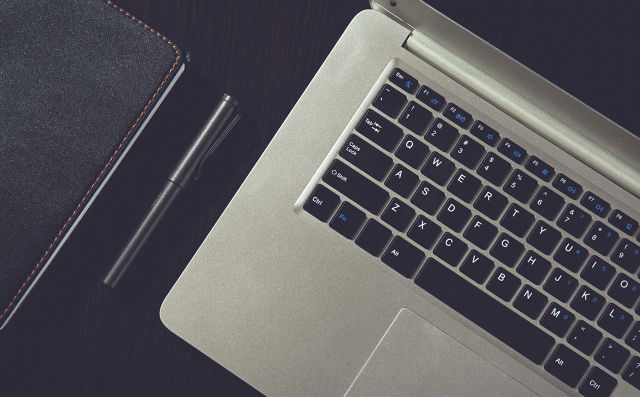
Excel冻结窗口方法
当工作表中包含大量的数据时,用户在上下或左右滚动工作表的同时,标题行或标题列也会跟着滚动,这样在查看或者编辑数据时非常不方便。为了使用户在上下或左右滚动工作表时仍能显示标题行或标题列,可以使用Excel的冻结窗口命令。具体操作如下:
首先要确定要在位置上冻结窗格,就把鼠标放在这个位置所在的单元格上单击一下,这样就定位了要冻结的位置。
单击“视图”菜单选项卡,在工具栏中再单击“冻结窗格”按钮,在弹出的下拉菜单中选择“冻结拆分窗格”命令。
这样,Excel会从选择的单元格开始,在工作表中添加一条水平和一条垂直拆分线,并冻结水平拆分线以上、垂直拆分线以左的工作表区域。
当我们拖动水平滚动条或垂直滚动条浏览数据时,被冻结的区域就不会变化,这样就更利于我们观察数据。
当然,如果需要要冻结首行或是首列,要以选择“视图”菜单选项卡,在工具栏中再单击“冻结窗格”按钮,在弹出的下拉菜单中选择“冻结首行”或是“冻结首列”命令。
Excel数据如何加上同一个数
Excel数据怎样加上同一个数,我们经常需要在excel表格中加减乘除一些数,或者统一一个数,其实很简单,现在简单教大家,不过最后不要有别的字符比如中文,符号等。
1、首先,在列单元那里输入你的数据,在A1—A5输入1,2,3,4,5来简单示范;
2、然后,随机在别的单元格输入你需要加上的一个数字,需要加上5,在C5那里输入,“5”;
3、鼠标右键复制C5单元格;
4、再鼠标单击选择所有你需要加上同一个数的那些数字,鼠标右键选择【选择性粘贴】;
5、弹出【选择性粘贴】窗口,在【粘贴】那里选择“全部”,在【运算】那里选择“加”;
6、最后所有数字加上“5”以后为6,7,8,9,10 。
excel怎么使用除法
首先,打开一个有数据的excel。
然后选中你想要得出结果的单元格。
在你选取得单元格中,点击“=”号。
然后点击你想相除的数据。点击第一个数据。
然后再在键盘上输入“/"号。
接着再点击第二个数据。
然后再在键盘上点击”enter“即可得出结果。
在这里要注意的是,无论有多少个数据,只要再加上“/”就可以继续下去,就像平常在试卷上写式子一样。